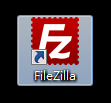首先呢要先下載FileZilla Server和FileZilla Client
可以參考另一篇如何下載及安裝FileZilla Server和FileZilla Client
如果都下載好也安裝好了
1.打開FileZilla Server
2.點選圖示

3.點選[page]選單中的「General」選項,然後點選「Add」
在跳出來的視窗中設定你想要的user name再按「OK」
4.設定密碼
5.點選[page]選單中的「Shared folders」選項,然後點選你的user後點選「Add」
在跳出來的視窗中設定你想要的資料夾再按「確定」
6.設定你的資料夾和子資料夾的權限後點選「OK」
[Files]Read:可以下載資料夾中檔案。
[Files]Write:可以上傳資料夾中檔案。
[Files]Delete:可以刪除資料夾中檔案。
[Directories]Create:可以新增子資料夾。
[Directories]Delete:可以刪除子資料夾。
[Directories]List:可以列出資料夾中的檔案。
7.要得知有沒有建立成功
就打開你的FileZilla Client在主機輸入127.0.0.1和你的帳號密碼點選「快速連線」
8.可以從FileZilla Server看到被連上的紀錄
.
------------------------------------------------------------------------------------------------------------------------
超好用的FTP
先去查一下你的ip在瀏覽器打ftp://自己的ip位置/
例如我查到的ip位置是36.234.47.75,就在瀏覽器打ftp://36.234.47.75/
然後輸入你設定的使用者名稱和密碼
就會跑出來囉~
------------------------------------------------------------------------------------------------------------------------
或者是直接打在檔案總管也可以
一樣要輸入使用者名稱和密碼
就會跑出來囉~